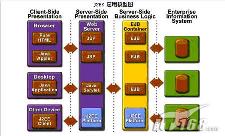6、在"Destination Folder"(目标目录)中,系统默认将把Apache安装到"C:\Program Files\Apache Group"中,为了以后操作方便起见,建议将此处的安装路径用"Change"改变到"C:\"下。系统安装成功后将自动在此建立一个名为"Apache"的目录,也就是说,安装之后的实际Apache系统文件所在路径将为"C:\Apache"目录。
7、其他各项均选默认选项即可完成最后安装!安装成功后需根据提示重新启动计算机。然后进入到控制面板中,打开"管理工具"中的"服务",就可以看到Apache的服务已成功地处于运行状态了!
8、此外,在开始菜单中的"程序"里也将有名为"Apache httpd Server"的组件,其下的"Configure Apache Server"(配置Apaceh服务器)项可以编辑配置文件和测试配置;"Control Apache Server" (控制Apaceh服务器)项可以开启、停止和重启动Apache的服务;"Review Server Log Files"(查看日志文件)中则可以查看Apache的系统日志文件等。
9、当确信Apache已经安装成功并处于运行状态之后,则就可以直接打开浏览器,在地址栏输入"http://server"(服务器名)的格式,就可以调出你的第一个Apache页面罗!
10、如欲卸载它,除了要到控制面板的"添加/删除程序"里找到"Apache HTTP Server Version 1.3.20"项去"删除"外,还需要将"C:\Apache"整个目录删掉才较为彻底。
三、基本设置
1、Apache的核心配置文件名是"httpd.conf",其所存放的路径为"C:\Apache\conf"目录下。用记事本打开它后,对它进行修改后再保存便可达到配置Apache服务器的目的!
2、由于配置文件"httpd.conf"决定着整个Apahce服务器的使用,因此对于它的修改千万要小心!强烈建议先做好多个备份,以防出错!如果实在忘了备份了,当错得无法还原时,系统还为你准备了个名为"httpd.default.conf"的备份文件,它是你初安装好Apache后系统自动做好的"httpd.conf"的备份。好在好在!我就差一点重装。^-^
3、更改主页路径
(1)默认的,Apache主页文件存放在"C:\Apache\htdocs"目录下。
(2)比如要想输入"http://server"(服务器名)即可调出"D:\Onlyme\wy"目录下的自己的主页文件,则先用记事本打开"C:\Apache\conf"目录下的"httpd.conf"文件,用"编辑"菜单中的"查找"功能,找到"DocumentRoot "C:/Apache/htdocs""一句,然后将半角引号中的"C:/Apache/htdocs"改成"D:/Onlyme/wy"(注册这里是"/"而不是"\"了)。

4、好了,现在打开浏览器,输入"http://server",看看出现什么!啊,"HTTP 404 没有找到"?天啦!哦,对了,还有默认主页文件名,Apache的只有一个"index.html",你的是这名吗?反正我的不是,后面跟上文件名不就得了!所以现在还只得输入"http://server/index.htm"。该出来了吧!仍是不行?嗯,试试这样,在开始菜单中的"程序"里找到"Apache httpd Server"组件,再选其下"Control Apache Server"中的"Restart"重新运行一下Apache的HTTP服务。……终于可以了!长出了一口气。
5、不过呢,每次调用主页时都要输入文件名实在是麻烦!把我的"Index.htm"添加进去吧!好,还是需要宝贝的"httpd.conf"文件,寻找"DirectoryIndex index.html"行,这里放的就是默认调用的文件!在"index.html"的后面加入你的"index.htm"和其他类型,再保存即可。唯一需要注意的是,各文件类型之间都必须要用一个空格来分隔开!
6、最后仍要提醒的是:改了配置后,如果未能生效,记住先用用"Restart"!
© 2021-现在 好学IT学院 软著登记号:2025SR2204462 湘ICP备2022000939号|